マイクロソフトが2022年8月19日、7月に配信された「KB5015878」、またはそれ以降の更新プログラムをインストールすると、一部の Windows 10 デバイスでオーディオが機能しない/音が出なくなる問題が発生していることを報告しました。
一応この不具合はKIR(Known Issue Rollback)にて解決済みですが、問題の影響をすでに受けているデバイスが自動的に修正されるわけではありません。もしも音が出ないなどの不具合に遭遇している場合は、各自対処するようにしてください。
音が出なくなる不具合の概要
KB5015878 またはそれ以降の更新プログラムをインストールすると、一部の Windows デバイスでオーディオが機能しない問題が発生する場合があります。
一部の影響を受ける Windows デバイスでは、オーディオが動作しないことがありますが、その他の影響を受ける Windows デバイスでは、特定のポート、特定のオーディオ デバイス、または特定のアプリケーション内でのみ問題が発生することがあります。
影響を受けるオーディオ デバイス ドライバーのほとんどは、KB5015878 をインストールする前に “オーディオ拡張” 設定が無効になっているか、サウンド デバイス ドライバーに “オーディオ拡張” 機能の問題があります。
影響を受けるプラットフォーム
今回の不具合の影響を受けるプラットフォームは以下の通り。
- Client: Windows 10, version 21H2; Windows 10, version 21H1; Windows 10, version 20H2
- Server: None
不具合の回避策
この問題は、不具合の症状やすでにアップデートをインストールしているかどうかによって、軽減方法が異なります。
アップデートをインストールしていない場合
まだ「KB5015878」以降のアップデートをインストールしていない場合は、以下の方法で問題を回避することができます。
- オーディオデバイスドライバ(「サウンドドライバ」または「サウンドカードドライバ」とも呼ばれます)を更新すると、この問題を防止できる場合があります。
Windows UpdateまたはWindowsデバイスメーカー(OEM)のWebページから入手できる更新されたドライバーがある場合は、それをインストールするとこの問題を防止できる場合があります。 - Open Broadcaster Software (OBS) などの高度なオーディオアプリケーションを使用している場合は、更新プログラムをインストールする前に、すべての設定をバックアップしておくことをお勧めします。
アップデートをインストール済み&特定のアプリケーションにのみ影響が発生している場合
特定のアプリケーションにのみ影響がある場合は、次の方法を試して問題を軽減することができます。
- KB5015878 のインストール後にオーディオエンドポイントが再初期化される場合があり、一部のアプリではマイクとスピーカーのオーディオデバイスがデフォルトに設定されている場合があります。
そのため、アプリで設定されたオーディオデバイスが利用したいデバイスであるかどうかをまず確認してください。 - アプリ内のデバイス設定が想定通りである場合、アプリがWindowsマルチメディアデバイス(MMDevice)IDをキャッシュしている可能性があります。MMDevice ID をキャッシュすることは推奨されません。オーディオ エンドポイントが再初期化されて新しい MMDevice ID を持つ場合、影響を受けるアプリを再インストールするか、問題を解決する方法についてアプリの開発者のサポートに問い合わせる必要がある場合があります。
アップデートをインストール済み&すべてのアプリでオーディオの問題が発生している場合
すでにアップデートをインストールして、すべてのアプリでオーディオの問題が発生している場合は、次のことを試して問題を軽減することができます。
- Windows のオーディオまたはサウンドのトラブルシューティング ツールで問題を解決できる場合があります。「Windows のサウンドまたはオーディオの問題を修正する」リンクをクリックし、[ヘルプを開く]ボタンを選択。その後は、トラブルシューティング ツールの指示に従って操作してください。
直接起動したい場合は、[スタート] > [設定] > [更新とセキュリティ] > [トラブルシューティング] > [その他のトラブルシューティング ツール]で利用してください。 - デバイスのオーディオがまだ期待通りに動作しない場合は、「オーディオ機能拡張を無効にする」の指示に従ってください。
注:上記の解説記事ではマイクを例にしていますが、影響を受けるすべてのオーディオデバイスに対してこの手順を実行する必要があります。
不具合の解決方法
この問題は、KIR(Known Issue Rollback)を使用して解決されます。
この問題がコンシューマー向けデバイスおよび非管理下のビジネス向けデバイスに自動的に伝搬されるまで、最大で24時間かかる場合がありますのでご注意ください。Windowsデバイスを再起動すると、解決策がより早くデバイスに適用される場合があります。
企業で管理されたデバイスで、影響を受ける更新プログラムをインストールしてこの問題が発生した場合は、特別なグループ ポリシーをインストールして設定することで解決できます。特別なグループポリシーは、「コンピュータの構成 > 管理テンプレート > <グループポリシー名>」で見つけることができます。この特別なグループポリシーの配布と設定については、「グループポリシーを使用して既知の問題のロールバックを配布する方法」を参照してください。
グループポリシーのダウンロードは、グループポリシー名で行います。
- Download for Windows 10, version 21H2, Windows 10, version 21H2, Windows 10, version 20H2 – KB5015878 220706_045043 Known Issue Rollback
重要:この問題を解決するには、お使いのWindowsのバージョンにグループ ポリシーをインストールし、設定する必要があります。

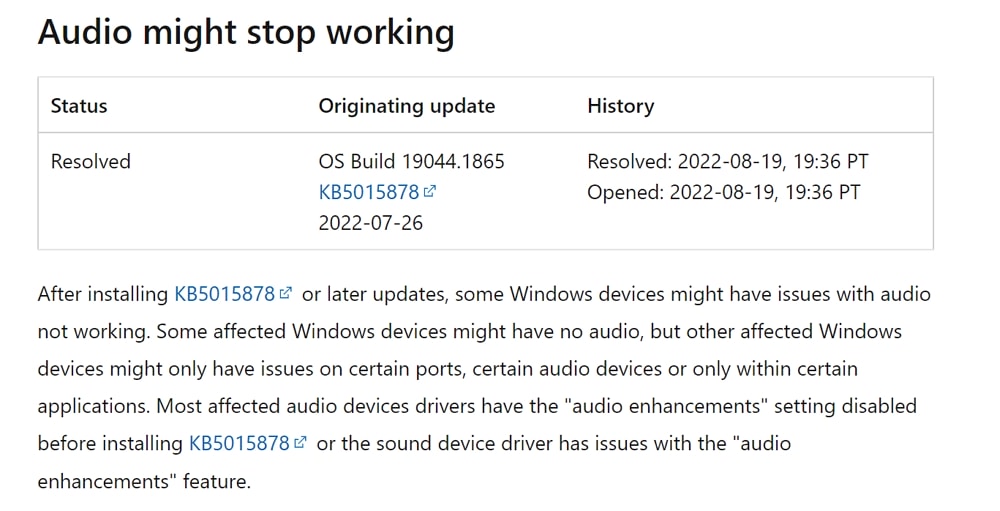






コメント